【初心者向け】Illustratorでリンク切れを防ぐ方法
みなさんこんにちは!デザイナーの古屋です。
今回はIllustratorを使い始めた方が遭遇しがちなトラブル
「リンク切れ」についてのお話です。
「リンク切れ」とは
Illustrator上に配置した画像が読み込めない状態のことです。
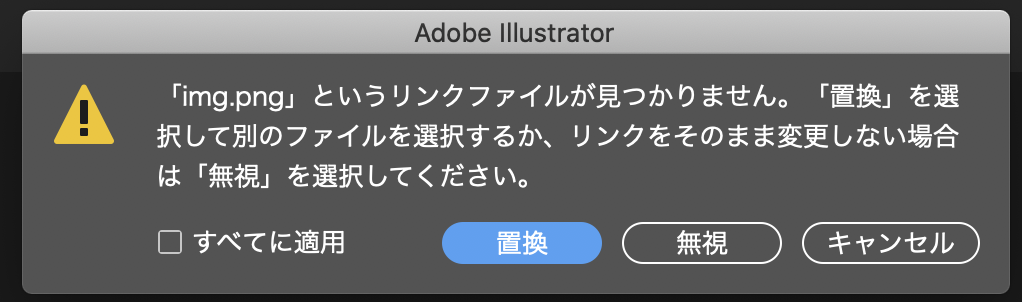
フリーのお絵かきソフトや、Photoshopなどでは起きにくい現象のため、
それらの感覚でIllustratorを使い始めた方にとっては戸惑う現象かと思います。
(私も戸惑いました…)
Illustratorでは特別な設定をしない限り、画像は「リンク」で配置されます。
リンクで配置した画像は「貼り付けている」というよりも
「呼び出している」という感覚です。
リンク切れの原因
リンク切れの原因としてよくあるのは…
・配置した画像の保存場所を変更した、またはPC内から削除した
例)デスクトップに画像を保存し、その画像をIllustratorに配置した後、
デスクトップからその画像を別のフォルダに移動させてしまった。
・配置した画像のファイル名を変更した
例)Illustratorに「1.jpg」という画像を配置した後に、「1.jpg」を「first.jpg」にリネームしてしまった。
リンク切れの回避方法
方法1)埋め込みにする
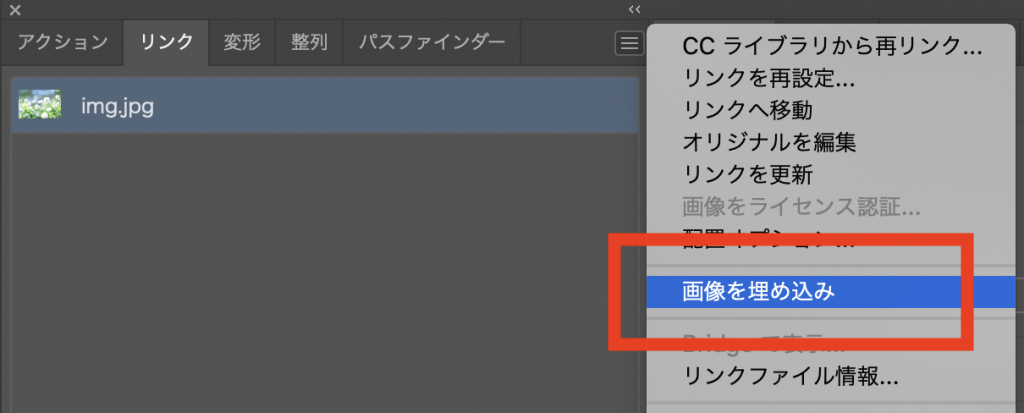
「埋め込み」にするとそのaiデータの中に画像データも含まれる形になります。
こちらはもはやリンクではないため、リンク切れを確実に防ぎますが、
その分ファイルサイズは大きくなります。
方法2)リンク画像は一つのフォルダにまとめる
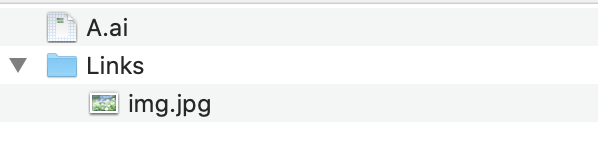
予め「配置画像は必ずここに集約する」というフォルダを一つ作成し、
Illustratorに配置する前に、そのフォルダにすべての画像を保存します。
フォルダの作成場所はaiデータの保存場所と同じ階層だと分かりやすいです。
方法3)パッケージ化
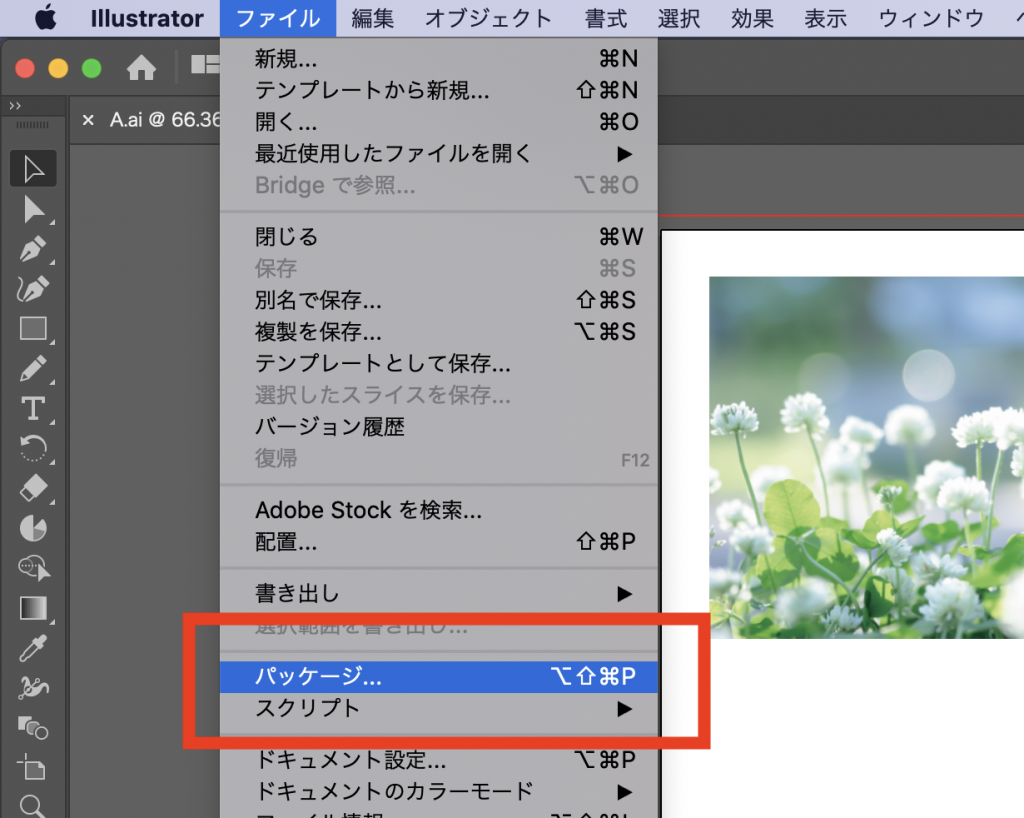
Illustratorには配置した画像を自動的にフォルダにまとめてくれる便利な機能があります。
「他者にリンク切れのないデータを渡したい」というときはもちろん、
「画像をあちこちのフォルダに保存してしまった…」というときにも安心です。
ただし孫ファイルまではまとめることが出来ないため、その点は注意が必要です。
例)A.ai内にB.aiを配置した場合、
A.ai(親)をパッケージ化した際にB.ai(子)はLinksフォルダに入るが、
B.ai内に配置したリンク画像(孫)まではLinksフォルダに入らない。
まとめ
Illustratorでリンク切れを防ぐ方法について解説しました。
※印刷物として入稿する場合は、入稿先のルールに合わせて対応してみてください。
それでは、また!

 カテゴリ
カテゴリ




